„Windows 11“ turi funkciją automatiškai tikrinti ir atnaujinti sistemą fone. Tai svarbu, kad sistema būtų atnaujinta naudojant naujus saugos pataisymus ir funkcijas. Kartais reikia kurį laiką pristabdyti „Windows 11“ naujinimą, kad būtų užbaigti kai kurie svarbūs projektai ir darbai. Šiame straipsnyje aprašoma, kaip pristabdyti naujinimus norimam laikui ir atnaujinti juos, kai tik reikia.
Pristabdykite „Windows 11“ naujinimą
1 veiksmas: vienu metu paspauskite Win + I norėdami atidaryti nustatymų puslapį.
2 veiksmas: spustelėkite Windows "naujinimo yra apačioje kairėje pusėje esančiame meniu.
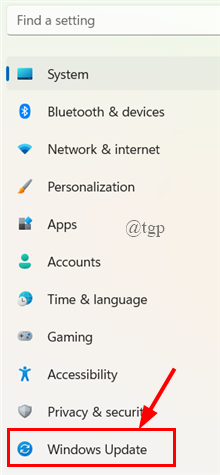
3 veiksmas: toliau, ant „Windows“ naujinimo puslapis, eiti į Daugiau pasirinkimų, pagal Pristabdyti naujinimus, spustelėkite Pauzė vienai savaitei.
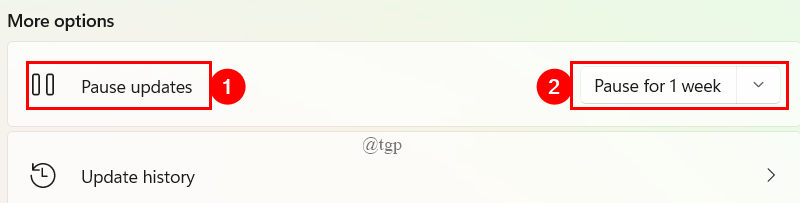
4 veiksmas: jį pasirinkę galite pamatyti, kad naujinimai pristabdyti savaitės pranešimui, kaip parodyta toliau.
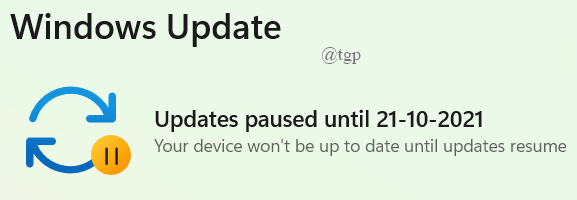
5 veiksmas: jei norite pristabdyti naujinimus ilgiau nei savaitei, išskleidžiamajame meniu turėsite parinkčių pristabdyti naujinimus iki 5 savaičių.
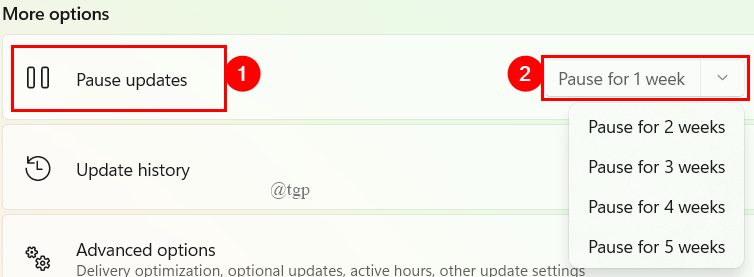
(arba)
Taip pat galite pratęsti laiką, kaip parodyta žemiau.
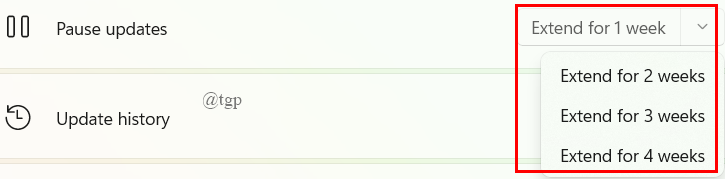
Tęskite automatinius „Windows 11“ naujinimus
Kartais jums reikia atnaujinti atnaujinimus, kad galėtumėte stebėti naujas funkcijas. Norėdami atnaujinti automatinį „Windows 11“ naujinimą,
1 veiksmas: atidarykite „Windows“ naujinimo langą panašiu būdu, kaip nurodyta aukščiau. („Win+I“ > „Windows Update“)
2 veiksmas: atnaujinimo lange spustelėkite mygtuką Tęsti naujinimus.
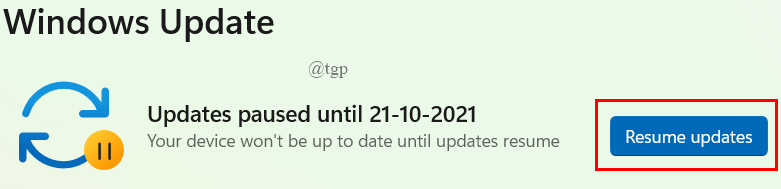
3 veiksmas: „Windows Update“ dabar patikrins, ar nėra naujų naujinimų, ir, jei turite naujinimų, paprašys atsisiųsti ir įdiegti.
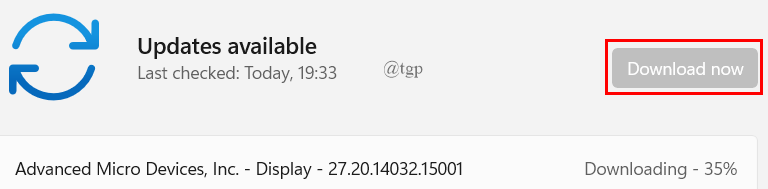
Kartais naujinimai bus atsisiųsti ir įdiegti automatiškai ir jūsų paprašys Paleiskite iš naujo dabar. Spustelėkite tą mygtuką.
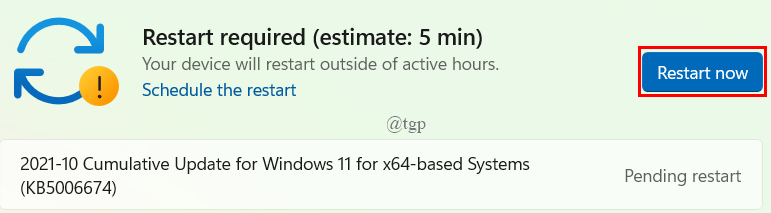
Tokiu būdu galite lengvai pristabdyti „Windows 11“ naujinimą ir atnaujinti, kai tik reikia. Pirmyn ir pristabdykite atnaujinimus. Sėkmės!
Tikimės, kad šis straipsnis buvo informatyvus ir naudingas.
Ačiū, kad skaitėte.


